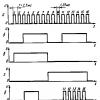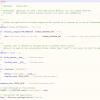Онлайн форма незаменимый инструмент абсолютно любого сайта. Это самый главный источник связи с посетителями вашего сайта. Формы позволяют собирать обратную связь, проводить опросы, делать email подписки, собирать платежи клиентов и многое другое. Если вы знаете программирование, то без труда можете создать форму для сайта. В остальных случаях есть множество хороших плагинов, которые могут быть легко установлены на сайт и использоваться для создания форм.
stepFORM
stepFORM - WordPress плагин для создания форм любой сложности на базе визуального конструктора. В нем есть встроенная защита от спама, сбор ответов на email и CRM, интеграция с Google Analytics и Яндекс.Метрика, расчет стоимости по формулам, прием оплат на PayPal, Wallet One, Яндекс.Деньги и Яндекс.Касса, использование формы по ссылке в соцсетях и многое другое.

uCalc
uCalc - популярный плагин WordPress для создания форм расчетов различной степени сложности. Плагин отлично подойдет для форм, в которых необходимо не только получать информацию от посетителей сайта, но и производить автоматические расчеты по формулам или принимать оплаты клиентов за продажу товаров или услуг. Плагин подключается в несколько кликов и не требует знаний программирования. Добавление формы расчета происходит при редактировании страницы или публикации.

Contact Form 7
Contact Form 7 - один из самых популярных плагинов для создания форм на WordPress. С помощью этого плагина вы можете очень гибко настраивать содержимое форм и настраивать отправку данных на почту. Формы включают в себя ajax отправку, а также Captcha и Akismet против спама.

WPForms
WPForms позволяет создавать красивые формы обратной связи, формы подписки, формы оплаты и другие формы для вашего сайта в считанные минуты. WPForms будут отлично смотреться на всех устройствах (мобильных, планшетных, портативных и настольных).

Ninja Forms
Ninja Forms помогает создавать онлайн формы для WordPress за считаные минуты с помощью простого перемещения полей формы используя мышь. Для разработчиков можно использовать встроенные хуки, фильтры и пользовательские шаблоны полей, чтобы делать все, что нужно, на любом этапе создания или отправки формы с использованием форм Ninja в качестве основы.

Form Maker
Form Maker создает адаптивные формы для WordPress через простой и понятный интерфейс. Плагин позволяет создавать различные анкеты с любыми полями, вариантами вопросов и ответов. Вам понадобится всего несколько кликов для создания форм и пара минут, чтобы настроить их с помощью доступных тем, стилей и параметров отображения.

Caldera Form
Caldera Form - это бесплатный и мощный плагин для WordPress, который создает адаптивные формы с помощью простого визуального редактора. Плагин имеет множество бесплатных удобных дополнений как для начинающих, так и для веб-разработчиков. Антиспам, AJAX, электронные письма с уведомлениями и отслеживание записей в базе данных включены по умолчанию.

Visual Form Builder
Visual Form Builder - это плагин, который позволяет вам создавать и управлять всеми видами форм для вашего сайта в одном месте. Создание полнофункциональной контактной формы занимает всего несколько минут, и вам не нужно писать ни капли PHP, CSS или HTML.
В этот список вошли самые популярные плагины WordPress для создания онлайн форм. Если вы используете другие интересные плагины, которых нет в данном списке, то пишите в комментариях.
Практически каждый раз, когда вебмастер разрабатывает новый сайт, ему приходится выбирать наилучший (под конкретные нужды) WordPress плагин для контактных форм и форм обратной связи. Обычно так происходит, потому что клиенту не всегда нравится простая контактная форма, а иногда появляется необходимость и сразу в нескольких формах на одном сайте.
Форма обратной связи – это один из важнейших элементов WordPress сайта, ведь без нее вы лишаетесь прекрасного шанса всегда держать связь со своими читателями, партнерами, покупателями. Кроме того, вы упускаете множество возможностей привлечь новых клиентов. WordPress плагин формы обратной связи упрощает добавление контактной формы на ваш сайт. Я уж не говорю о различных корпоративных и продающих сайтах где иной раз требуются весьма специфические формы не только для простых контактов.
В этой статье я перечислю наиболее популярные плагины в абсолютно случайном порядке. Статья обязательно будет дополняться со временем самыми наилучшими решениями.
Contact Form 7 – это наиболее популярный (сейчас насчитывается более чем 12 тысяч скачиваний, и эта цифра продолжает расти) WordPress-плагин контактной формы. Плагин может похвастаться AJAX-отправкой, встроенной , Akismet-спам-фильтром и возможностью загружать файлы. Плагин совершенно бесплатный и легко кастомизируется с помощью простого HTML
Плюсы: Если вам нужна простая контактная форма, этот плагин то, что вы ищите, так как его нужно просто установить и настроить с помощью простой страницы настроек. С помощью кода, состоящего из одной строчки, можно вставить контактную форму в любую запись или страницу.
Минусы: Технически этот плагин не нуждается в доработке, но было бы неплохо иметь несколько на выбор. Если вы захотите изменить оформление формы, вам придется поиграть с CSS.

Fast Secure Contact From – это еще один популярный плагин, который уже был скачан более 3.5 миллионов раз. Он позволяет владельцам блогов легко создавать и добавлять контактные формы на WordPress-сайты. Вы так же можете использовать форму, чтоб посылать запросы-приглашения к обычному или видео-звонку.
У плагина есть админ-интерфейс, с помощью которого вы можете создать неограниченное количество форм и посматривать их привью. Используя капчу и Akismet Fast Secure form, блокирует атаки, основанные на наиболее популярных спамерских тактиках.
Плюсы: В отличие от других подобных плагинов Fast Secure form не дает пользователям возможности зарегистрировать профиль, но он может предложить другие великолепные функции, среди которых возможность создания графика, онлайн-встречи, поддержка нескольких email-адресов и т. п.
Минусы: В текущей версии плагина отсутствует простой интерфейс, но автор плагина недавно выпустил бета-версию, в которой дела с интерфейсом обстоят гораздо лучше. Таким образом, проблема интерфейса стоит не столь остро.
Contact Form by Contact ME

Contact Form – это бесплатный в базовом функционале плагин, но он обязывает вас зарегистрироваться на сайте contactme.com. Регистрация совершенно бесплатная и не требует от вас никаких усилий. Разработчики плагина заявляют, что он на порядок лучше многих популярных плагинов контактной формы, включая contact form 7!
Плюсы: плагин радует некоторой полезной функциональностью – опцией для посылки уведомлений на ваш почтовый ящик и смартфон, возможностью добавлять произвольный код или скрипты в форму, а так же тем, что он помещает в форму логотип для карты, контактную информацию компании, и даже, ссылки на профили в социальных сетях и многое другое.
Минусы: Для того, чтоб использовать плагин вам придется создать профиль на сайте Contact Me. Даже не смотря на то, что регистрация простая и бесплатная, все-таки это не радует, когда вас к чему-то принуждают.

Изначально плагин FormCraft был создан и развивался только в премиум варианте. Относительно недавно авторы сделали отдельную, бесплатную версию — FormCraft — Form Builder .
Как и в премиум варианте, FormCraft — Form Builder позволяет легко и быстро конструировать разные формы в специальном и очень удобном drag & drop редакторе. Возможностей тут естественно поменьше, но для обычных пользователей вполне хватит.
Премиум версия FormCraft может похвастать настройкой скриптовой логики, авто сохранением, более чем 20+ дополнительными, настраиваемыми полями, popup и fly-in формами, експортом в CSV и прочими радостями.
Один из лучших плагинов на сегодняшний день как в премиум, так и в бесплатном варианте.

Интерфейс Visual Form Builder приятно удивит вас, так как плагин позволяет создавать и управлять всем видами форм на вашем сайте из одного места. В один клик вы можете добавлять новые поля, реорганизовывать уже существующие, применить антиспам решение. Для того, чтоб изменить порядок полей вы можете воспользоваться технологией drag & drop.
Плюсы: Хоть Visual Form Builder и схож с другими плагинами контактной формы, перечисленными здесь, у него есть свои интересные «фишки» — возможность изменить порядок элементов простым перетаскиванием, экспорт вводимых данных в файле CSV, настраиваемые сообщения с подтверждением, форма отправки, которая поддерживает ввод множества email’ов.
Минусы: Если ваш WordPress-сайт – очень крупный, вам лучше использовать другой плагин, так как этот хранит вводные данные формы в базе данных вашего WordPress.
nForms – WordPress Form Builder

Drag and Drop Builder предоставляет вам простой многоколоночный шаблон контактной формы, с Ajax отправкой и валидацией. Вы даже можете показывать форму, используя плагин, выводящий popup-окна. Есть возможность отобразить форму с помощью шорткода, обычной функции PHP или виджета.
Если вам нужно нечто большее, чем просто контактная форма, то nForms – это плагин, который вы можете использовать.

Gravity Forms – наиболее полное решение для добавления контактной формы на ваш сайт. Благодаря набору классных функций этот плагин можно назвать самым прогрессивным и продвинутым премиум-плагинов для WordPress из всех ныне доступных. Вы можете использовать визуальный редактор, чтоб создавать сложные формы обратной связи для вашего сайта. Так же присутствует удобная функция, которая облегчает использование длинных форм, позволяя встраивать их в многочисленные страницы, притом, то, насколько заполнена форма, показано посредством индикатора заполнения.
Плюсы: Gravity Forms может предложить вам совершенно эксклюзивную функциональность, которая недоступна в других подобных плагинах, например, опцию для создания форм заказов (включая калькуляцию в режиме реального времени), зависимые поля для того, чтоб срыть или показать поля, секции, страницы или даже кнопку отправки по выбору пользователей.
Плюсы: В сравнении с другими представленными здесь плагинами этот дороговат, но опять же Gravity Forms предлагает гораздо большее, чем просто контактная форма. Если вы ищете простую форму обратной связи, то нет смысла тратить деньги на этот плагин.

Mapped Contact Form Pro WordPress использует другой алгоритм для показа формы на вашем веб-сайте. Это великолепное решение для бизнеса или компании, так как он может быть использован для обозначения на местности филиалов или офисов. Так же плагин идеален для тех, кто использует на своих сайтах карты .
Вы можете указать свой адрес для каждого места, которое присутствует в контактной форме. Плагин легко использовать, и он может быть помещен в любую запись или на страницу с помощью простого шорткода.

Еще один популярный в последнее время конструктор форм. Весьма мощный, с отличным, интуитивным редактором (как в платных плагинах), в котором вы можете строить свою форму просто перетаскивая нужные блоки и настраивая их. Имеет целый набор заранее заготовленных полей и блоков. Все поля тут же, при создании редактируются на нужном вам языке. По умолчанию имеет только стандартную, контактную форму для обратной связи и соответствующий шорткод.
Плюсы: Отличный функционал. Во время создания новой формы можно использовать удобный переключатель для быстрого предпросмотра и тестирования своих «конструкций».
Минусы: Множество настроек для блоков могут отпугнуть новичков. Кроме основного функционала имеет массу подключаемых премиум модулей для работы с разными сервисами приема платежей, почтовых рассылок и прочего. Хотя, это можно отнести и к плюсам конечно.
Ninja Kick: WordPress Contact Form

Самая оригинальная контактная форма из всей подборки. Отличается тем, что выводится в виде отдельной панели — слайдера в левой или правой стороне сайта. Выглядит крайне эффектно. Имеет множество настроек, но по большей части — относительно своего внешнего вида. Настройка самих полей тут минимальна. Впрочем можно ставить шорткод от популярной Contact Form 7 и это будет работать.
Интересный плагин и сама форма. Подробнее можете прочитать в .
Подводим итог
Теперь самое время выбрать правильное расширение для вашего сайта. Contact Form 7 или FormCraft — Form Builder – это вероятно наилучшие решения для обычного блога, а для больших сайтов предлагающих разные сервисы и услуги, я бы посоветовал использовать — Gravity Forms или Ninja Forms. Любителям «выделится» великолепно подойдет — Ninja Kick: Contact Form.
Здравствуйте, друзья! В этом уроке мы поговорим о создании формы обратной связи , или как еще говорят в народе «контактной формы» .
Сегодня мы разберем с вами как можно создать за несколько минут легкую , красивую и функциональную форму обратной связи с помощью моего любимого плагина Contact Form 7 .
Я постараюсь максимально подробно объяснить все этапы установки контактной формы, и в связи с этим урок получится достаточно длинным 🙂
Создание контактной формы в WordPress
В самом начале хочу заметить, что плагин Contact Form 7 русифицирован, и никаких проблем с ним у вас не будет. Как доказательство моих слов может выступать тот факт, что данный плагин скачали БОЛЕЕ 25 МИЛЛИОНОВ РАЗ!!!
И так, давайте приступим. Для создания формы обратной связи нужно сделать следующее :
1. Установите и активируйте плагин Contact Form 7 . Как устанавливать плагины вы можете .
2. После активации перейдите в Contact Form 7 -> Формы .
3. В открывшемся окне копируем строчку с кодом вставки.

4. Скопированный код вставляем на ту страницу, на которую мы хотим добавить форму обратной связи. После того как вставили код, не забудьте сохраните изменения нажав кнопку «Обновить» .

Вот такой результат добавления контактной формы по получим:

Готово! Вы установили рабочую форму обратной связи на свой сайт!
Как видите, всего за несколько минут можно с легкостью установить на сайт форму обратной связи. На этом можно и поставить точку, но тем, кого не устраивает стандартная форма и кто хочет создать полностью новую контактную форму с другими полями и возможностями — рекомендую читать урок до конца.
Для того, чтобы создать новую форму нужно для начала определиться какие поля в ней нам необходимы. В этом уроке в качестве примера мы будем создавать простенькую форму заказа обратного звонка .
Для этого нам нужно чтобы в форме были такие поля для заполнения:
- Имя (Обязательное поле для заполнения)
- Фамилия
- Телефон (Обязательное поле для заполнения)
- Поле с выбором удобного времени для звонка
После того как мы определились с полями, переходим к созданию формы:
1. Переходим в Contact Form 7 -> Добавить новую.

2. В открывшемся окне нажимаем кнопку «Добавить новую» . Если необходимо, выберите язык в выпадающем списке ниже. По умолчанию язык будет русским .

3. После нажатия кнопки вы перейдете на страницу, на которой находится редактор формы .
В самом верху страницу поле, в которое пишем название новой формы . В Шаблоне формы мы видим стандартные поля формы, которые создаются по умолчанию.

Ниже мы видим настройки письма, которое приходит на вашу почту после того, как кто-то отправил заказ с формы на сайте. В этих настройках, к примеру, можно изменить или добавить e-mail на который будут приходить запросы с формы на вашем сайте. В шаблоне письма настраивается информация, которая будет отображаться внутри письма.

4. После того, как мы поверхностно ознакомились с структурой редактора, переходим к созданию нашей новой формы. Для этого нам нужно УДАЛИТЬ из шаблона формы все строчки кроме кнопки «Отправить», а в шаблоне письма удалить все полностью. После удаления у вас должно получится так:

5. Теперь нам нужно создать новые поля: Имя (обязательное), Фамилия , Телефон (обязательное), Удобное время звонка .
Начинаем с создания поля для ввода имени , которое должно быть обязательное для заполнения. Для этого нажимаем кнопку «Сгенерировать тег» и выбираем Текстовое поле .

В настройках нового поля ставим галочку, которая необходима только в том случае, если поле должно быть обязательным для заполнения. Далее копируем сгенерированный код в шаблон формы справа, а следующий код копируем в шаблон письма. Комментарии и стрелки для лучшего понимания смотрите на изображении ниже.

6. После того, как мы добавили поле для ввода имени, нажимаем «Сгенерировать тег» -> Текстовое поле и по аналогии создаем поле Фамилия и Телефон , копируя и вставляя код в шаблон формы и шаблон письма. Отличие только в том, что для поля Фамилия ставить галочку для обязательного заполнения не нужно.
После добавления полей Имя, Фамилия и Телефон редактор формы будет выглядеть так:

7. Теперь создаем поле Удобное время звонка. Для этого нажимаем «Сгенерировать тег» и выбираем «Выпадающее меню» .

В поле Выбор пишем в строчку по одному варианту, в нашем случае это время с 8-00 до 18-00 с промежутками в два часа. После заполнения копируем соответствующие строчки кода в шаблон формы и шаблон письма.
В итоге у вас должно получиться вот так:


9. Скопируйте код формы и вставьте его на страницу, на которой вам нужна форма . Если вы все сделали правильно, у вас должна получится такая форма заказа обратного звонка:

После того как пользователь сделает заказ обратного звонка с вашего сайта, на вашу почту придет письмо с таким наполнением:

ГОТОВО! Вот мы с создали с вами форму заказа обратного звонка с нуля .
Согласен, что для некоторых все может показаться очень сложным и страшным, но такое ощущение будет только до первого создания контактной формы с нуля 😉
В большинстве случаев вполне достаточно и стандартной формы обратной связи, которая создается плагином по умолчанию сразу после его установки и активации.
Надеюсь этот урок был вам полезен, и вы разобрались с плагином Contact Form 7.
Если у вас будут возникать по ходу создания формы вопросы или что-то будет не получаться — пишите и задавайте вопросы в комментариях .
И помните, что форма обратной связи на сайте — обязательный атрибут на странице контактов .
Здравствуйте, друзья! В этом уроке мы поговорим о создании формы обратной связи, или как еще говорят в народе "контактной формы". Сегодня мы разберем с вами как можно создать за несколько минут легкую, красивую и функциональную форму обратной связи с помощью моего любимого плагина Contact Form 7. Я постараюсь максимально подробно объяснить все этапы установки контактной формы, и в связи с этим урок получится достаточно длинным:) Создание контактной формы в WordPress В самом начале хочу заметить, что плагин Contact Form 7 русифицирован, и никаких проблем с ним у вас не будет. Как доказательство моих слов может выступать тот факт, что данный плагин…
Обзор
Проголосуйте за урок
100
Оценка
Итог: Уважаемые читатели! Не поленитесь проголосовать и оставить комментарий. Таким образом я смогу понять полезность уроков и статей, и улучшить их качество в будущем. Заранее спасибо!
Веб-формы могут использоваться по разным причинам, но их главная цель - получить обратную связь и собрать запрашиваемую информацию. Однако, их применение выходит за рамки сбора информации, и они используются для регистрации на сайте, приложений и так далее.
Если ваш сайт на WordPress, и вы в поисках многофункционального конструктора для создания форм любых предназначений, взгляните на плагин Form Maker .
WordPress Form Maker
Это один из самых популярных плагинов для создания форм в каталоге WordPress.org, который идет с удобной админкой, встроенным конструктором форм и множеством вариантов настроек. На момент выхода этого обзора у плагина более 1,5 млн скачиваний, 90 тыс. активных установок и средний рейтинг 4,6 звезд.
Описание Демо Скачать
Давайте тщательно изучим плагин Form Maker и посмотрим, какие функции и возможности в него включены.
Плагин Form Maker можно скачать либо из каталога WordPress , либо с официальной страницы плагина на Web-Dorado.com . Плагин поставляется с подробной документацией и демо версией для админки и самих форм.
Создание формы
Создавать формы с Form Maker очень легко, и это не требует много времени. После установки и активации плагина вы найдете его в боковом меню вашей Консоли, где можно создавать и управлять своими формами.
В отличие от других плагинов, где вам придется создавать формы с нуля, Form Maker поставляется с 12 готовыми шаблонами , которые в дальнейшем можно редактировать и настраивать по своему желанию.
Кроме того, плагин позволяет редактировать и сохранять форму как копию, а это значит, что шаблон не претерпит никаких изменений.

Вот, к примеру, шаблон для стандартной формы обратной связи
. Вы можете перетащить поля вверх/вниз, изменить порядок
и переместить их влево или вправо для создания столбцов в форме:

Однако, если вы хотите создавать свои собственные формы с нуля, просто нажмите на кнопку Add New (Добавить новую), и плагин направит вас на страницу создания формы.
Во-первых, необходимо будет придумать название, выбрать тему формы, а потом можно приступить к добавлению полей. Form Maker имеет интуитивно понятный конструктор форм , который позволяет добавлять нужное количество полей в формах и просматривать сделанные вами изменения:

Существуют различные варианты полей , которые можно добавить в формы. Они предназначены для ввода текста, времени и даты отправки файлов, интеграция с PayPal, защиты Captcha и прочее.
С доступными полями для форм, можно получить любую информацию от ваших посетителей. Полный список параметров полей находится ниже:

Каждый параметр каждого поля можно настроить, что позволяет регулировать свойства полей согласно вашим потребностями и видеть все изменения при предварительном просмотре :

Настройка формы
Теперь давайте поговорим о настройках вашей формы. Вы можете придать форме отличный вид благодаря доступным шаблонам оформления . В настоящее время в плагине насчитывается 37 тем для формы , которые можно редактировать с помощью пользовательских CSS.
Кроме того, плагин позволяет создавать свои собственные темы с нуля.

Чтобы настроить шаблон формы, необходимо зайти в его параметры (иконка с желтым карандашиком Edit).
После того, как вы снимите флажок автоматического создания макета, вы сможете отредактировать HTML код, а также изменять положение, добавлять in-line стили оформления и так далее. Нажмите на соответствующие кнопки, чтобы добавить нужное вам поле.
Параметры формы
Здесь предусмотрен широкий спектр параметров формы, которые позволяет настраивать плагин Form Maker. Например, общие параметры формы, параметры электронной почты, способы оплаты, действия после подачи формы, JavaScript, опции MySQL и условные поля.
Под общими параметрами вы можете найти некоторые основные настройки формы и фронт-энд варианты. Выбирайте тему формы и место, где вы хотите сохранять ваши данные, а также выбирайте пользователей, которые могут иметь доступ к фронт-энд отправке формы.
В разделе параметров электронной почты вы можете найти настройки сообщений, отправляемых пользователям и администратору. Указывайте адрес электронной почты, тему и вставляйте текст в сообщение для администратора.

В разделе отправки можно выбрать, что произойдет, когда ваши посетители заполнят и отправят форму. Вы можете выбрать один из доступных вариантов, таких как остаться в форме, остановиться на конкретной странице или посте, перенаправить их на определенный URL-адрес или добавить собственный текст, который будет отображаться для посетителей после отправки формы.
Form Maker также обеспечивает возможность интеграции с PayPal. В разделе способов оплаты можно регулировать настройки оплаты, как например включение системы PayPal, выбор валюты платежа, налоговой ставки и прочее.
Условные поля - это одна из фишек плагина Form Maker. Эта функция позволяет скрыть или отобразить поля формы в зависимости от конкретных режимов, что вы установили.
Например, можно задать условное поле, чтобы запросить название штата, если пользователь выбрал США, как свою страну. Это будет означать, что поле с названием штата не будет отображаться для других пользователей не из США:

В разделе отправки вы можете найти все представленные формы. Для каждой формы доступна сводка аналитических данных таких как количество записей, количество просмотров формы, показатель переходов и так далее.
Этот раздел также предназначен для поиска, а значит, вы можете искать в базе данных все поля данной формы. Кроме того, вы можете редактировать или удалять любые материалы и упорядочивать поля отправки в том порядке, который соответствует вашим потребностям.
Плагин позволяет экспортировать материалы в CSV или XML -формат для просмотра данных в Microsoft Exсel.
Form Maker позволяет блокировать IP-адреса , если вам отправляют спам через ваши формы. Для этого нужно просто перейти в раздел Blocked IPs, указать IP-адрес, который вы хотите заблокировать в соответствующее поле и нажать кнопку Добавить IP.
Вы также можете блокировать IP-адреса из раздела отправки плагина. Заблокированные IP могут быть разблокированы в любое время.

Add-ons
Form Maker - это многофункциональный плагин, который поставляется с рядом дополнений, которые позволят расширить технические возможности вашей формы.
Вот полный список дополнений Form Maker:
- Import/Export
- Save Progress
- Stripe Integration
- Google PDF Integration
- Mailchimp Integration
- User Registration
- Post Generation
- Conditional Emails
- Dropbox Integration
- Google Drive Integration
- Pushover Integration
- Calculator
Итоги
Form Maker - это отличный выбор, если вы ищете эффективный инструмент для создание адаптивных веб-форм любой сложности на WordPress. Он отлично спроектирован и имеет хорошую команду техподдержки, которая готова прийти на помощь.По умолчанию в WP нет такого функционала, но на помощь приходят плагины и специально разработанные конфигурации для движка.
Форма обратной связи WordPress плагином Contact Form 7
Разберу бесплатный Contact Form 7, который переведен на русский язык. В стандартном исполнении она включает в себя:
- Адрес почты
- По желанию телефон
- Текст сообщения
- Капча
Добавить капчу reCaptcha
Устанавливаем плагин стандартно через админку WordPress, так выглядит в панели.
CF7 в поиске
Настроим reCaptcha от гугла, заходим в раздел интеграция, и нажимаем на ссылку google.com/recaptcha. Должны иметь аккаунт в Google.
 Ссылка на рекапчу
Ссылка на рекапчу
Перебросит в сервис, настраиваем пункты как на скриншоте, правильно вводим домен, внизу нажимаем отправить.
 Привязка captcha к сайту
Привязка captcha к сайту
Копируем данные для капчи, оба ключа.
 Ключи доступа
Ключи доступа
Переходим обратно в плагин WordPress и нажимаем кнопку Настройки интеграции.
 Интеграция
Интеграция
Вводим ключи скопированные на сервисе reCaptcha, записываем в соответствующие разделы и сохраняем.
 Сохранение настроек
Сохранение настроек
Создание формы
Заходим в настройки и создаем новую форму. Стираем стандартную разметку.
 Стираем стандартные надписи
Стираем стандартные надписи
Вводим название нового проекта и нажимаем кнопку Текст, потому что имя будут вводить текстом без правил.
 Поле текст
Поле текст
Появиться всплывающее окно, настраиваем по потребностям.
 Генератор тегов
Генератор тегов - Тип определяет обязательно ли посетителю заполнять поле, я поставил да
- Имя не меняем это уникальный идентификатор
- Значение по умолчанию, ввел фразу, которую увижу внутри
- Использовать вместо заполнителя, то есть пока ничего не будет введено надпись будет отображаться
- Не советую пользоваться полем Akismet
- Для добавления стилей вводим class или id, сделал pole-imya
- Вставляем тег в общее поле
Аналогично нажимаем кнопку e-mail, видим тот же интерфейс.
 Генератор почты
Генератор почты
Ввод почты можно сделать через текст, но тогда потеряете функцию проверки правильности. Плагин проверит есть ли знак @.
Добавляем раздел текстовой области и телефона (по желанию), принцип одинаковый.
 Кнопки телефон и текстовая область
Кнопки телефон и текстовая область
Ранее настраивали интеграцию капчи в WordPress, в базовой версии CF7 нет кнопки для вставки captcha, для этого создан шорткод помещаем под остальными элементами.
Осталось добавить кнопку отправки, выбираем из списка и настраиваем ее вывод.
 Кнопка отправить
Кнопка отправить
В результате получился такой код.
 Финальный код CF7
Финальный код CF7
Настройка отправки письма
 Изменение параметров письма
Изменение параметров письма
- Теги полей созданные ранее
- Адрес почты куда будут приходить письма
- От кого и тема, заполняйте по желанию
- Дополнительные заголовки, полностью очищаем
- Прописываем в теле письма, что желаем получать на почту после отправки. Например, набрал Почта и вставил, соответствующий тег напротив этого слова.
- Внизу нажимаем Сохранить
 Сохранение
Сохранение
Протестируйте остальные вкладки уведомлений и настроек, можно поменять текст, выводящийся в разных ситуациях.
Вставка формы на сайт
Вверху страницы сформировался шорт код, копируем его.
 Шорткод
Шорткод
Идем в любую запись и вставляем.
 Помещаем shortecode в страницу
Помещаем shortecode в страницу
После нажатия кнопки Посмотреть, перекинет на сайт с отображением проделанной работы.
 Финальный вариант
Финальный вариант
Хорошая черта у разработчиков тем на WordPress – заранее делать продукт, поддерживающий CF7, что облегчает жизнь и не нужно прописывать CSS стили в код сайта. Моя тема поддерживает плагин и выводит вполне красивую картинку. Если не устраивает, то к каждому полю прописывали class, используйте его для изменения оформления. Проверил работу темы, письма приходят быстро. Про остальные способы , читайте по ссылке.
Ко всему материалу приложу видео инструкцию, показываю не только процесс создания, но и как сделать красивое оформление формы , потому что текстом весь процесс не описать.
Сделать поля горизонтально в строчку
Посмотрел в интернет и ужаснулся, сколько манипуляций делают. Настроить полностью оформление не покажу, это тема ни одного большого мануала. Заходим в редактирование формы и оборачиваем поля, которые хотим выстроить горизонтально в div с классом, смотрим код.
Поле Имя, Почта и Телефон хочу выстроить в строчку. Не забываем сохранять изменения.
 Оборачиваем в div
Оборачиваем в div
Заходим в админке WordPress Внешний вид > Редактор тем > style.css прописываем стили для обратной связи WordPress в конец файла.
Flex-form{display:flex;} @media only screen and (max-width: 655px){.flex-form{display:block;}}
 Прописываем стили
Прописываем стили
Из стилей видно, что div с классом flex-form присвоили свойство display:flex оно задает расположение элементов в строку, без дополнительных параметров пространство делится поровну.
Вторая запись показывает когда разрешение экрана достигло 655 пикселей, форма меняет свойство с flex на block и форма начнет отображаться как раньше с полями друг под другом. Этот предел в 655 меняется индивидуально, стиль сделан чтобы на мобильных устройствах обратная связь выглядела нормально.
Всплывающая форма обратной связи
Положительно на приеме заявок действуют от CF7. Плагин для вывода всплывающего окна будет Popup Maker. Описывать не буду, ссылка на материал расположена в этом абзаце. В дополнение из той статьи.
Как добавить в elementor
Для вставки формы в elementor нужно использовать раздел shortcode. Форма создана по инструкции выше, значит шорткод от CF7 есть. Переходим в создание страницы в элементоре и в поиске по элементам ищем шорткод.
 Поиск элемента в elementor
Поиск элемента в elementor
 Элементор обработал запрос
Элементор обработал запрос
Используем настройку темы
В большинстве шаблонов WordPress нет инструментов для создания в автоматическом режиме обратной связи. Но наши темплейты от WPShop имеют встроенную функцию, которая выводится с помощью шорткода. Разберем на примере Root . Перехожу в создание страницы, далее смотрим на снимок.
 Надстройка в ROOT
Надстройка в ROOT
- Прописываем текст [ contactform ] (без пробелов внутри скобок)
- Жмем предпросмотр
Откроется страница с уже адаптированной, размеченной и сверстанной формой, по которой посетитель может получить обратную связь с администратором.
 ROOT работа встроенной функции
ROOT работа встроенной функции
Feedback через виджеты
Вставить feedback в виджеты просто. Поможет виджет текст, переносим его в активную зону и прописываем шорткод в него.
 Используем виджет текст
Используем виджет текст
Задаем заголовок, заносим конфигурацию в текстовую область, переходим на блог и смотрим, как обрабатывается обратная связь.
 Форма в виджете
Форма в виджете
Обратная связь без плагина
Если предпочитаете способы без плагина, то есть отличная инструкция, нашел на просторах интернета, если хозяин кода объявится, то с удовольствием поставлю ссылку.
Открываем файл function.php для редактирования, прописываем в самый низ код, как пользоваться .
/*код обратной связи*/ add_shortcode("art_feedback", "art_feedback"); function art_feedback() { ob_start(); ?>
Создали форму в HTML разметке WordPress и подвязываем ее на шорткод. Думаю такой подход будет удобен, потому что вывести блок можно будет в любом месте.
Заходим в создание страницы в панели WordPress, пишем , нажимаем на просмотреть.
В гутенберге в любой текстовый блок вставляете строку.
 Вносим вывод в запись
Вносим вывод в запись
Перейдя на сайт увидим не сформированную форму, поля работают, но письмо отправляться не будет, потому что не привязан PHP обработчик.
 Плохой внешний вид
Плохой внешний вид
Теперь настроим внешний вид, вставляем данный код в файл style.css активной темы.
#add_feedback { margin: 20px 0 0; position: relative; } #art_name, #art_email, #art_subject, #art_comments { padding: 10px 5px; display: inline-block; width: 49.548%; border-radius: 3px; border: 1px solid #ddd; font-size: 0.9em; } #art_subject { width: 100%; margin: 5px 0; } #art_comments { width: 100%; } #add_feedback .button { border: none; padding: 10px 20px; color: #fff; font-size: 1em; display: inherit; margin: 10px 0 0 0; border-radius: 3px; background-color: #2f94ce; } #add_feedback input:focus, #add_feedback input:focus, #add_feedback input:focus, #add_feedback textarea:focus { color: #444; box-shadow: 0 0 3px rgba(68, 68, 68, 0.2); } .error-text { background: #F59E9E; padding: 15px 0px; text-align: center; color: #fff; } .error-name, .error-email, .error-comments { display: inline-block; font-size: 11px; position: absolute; top: -30px; color: white; border: 1px solid red; padding: 5px 10px; line-height: 1.1; background: red; box-shadow: 0 0 3px 0px rgba(0, 0, 0, 0.3); } .error-name:after, .error-email:after, .error-comments:after { content: ""; position: absolute; left: 20px; bottom: -10px; border: 5px solid transparent; border-top: 5px solid red; } .error-comments { top: 16%; left: 0; } .error-name { left: 0; } .error-email { right: 4%; } .message-success { background: rgba(0, 128, 0, 0.5); color: #fff; padding: 20px; text-align: center; margin: 20px auto; border-radius: 3px; } #add_feedback .error { border: 1px solid red; } #add_feedback .required:after { content: "*"; position: absolute; left: 20px; bottom: -10px; } #art_name:focus::-moz-placeholder, #art_name:focus:-moz-placeholder, #art_name:focus:-ms-input-placeholder, #art_email:focus::-webkit-input-placeholder, #art_email:focus::-moz-placeholder, #art_email:focus:-moz-placeholder, #art_email:focus:-ms-input-placeholder, #art_comments:focus::-webkit-input-placeholder, #art_comments:focus::-moz-placeholder, #art_comments:focus:-moz-placeholder, #art_comments:focus:-ms-input-placeholder, #art_subject:focus::-webkit-input-placeholder, #art_subject:focus::-moz-placeholder, #art_subject:focus:-moz-placeholder, #art_subject:focus:-ms-input-placeholder { color: transparent }
Обновляем style.css на сервере и смотрим как преобразилась обратная связь на странице.
 Сверстанный блок
Сверстанный блок
Создаем файл feedback.js и помещаем в него код. Загружаем на хостинг в папку js активной темы.
JQuery(document).ready(function ($) { var add_form = $("#add_feedback"); // Сброс значений полей $("#add_feedback input, #add_feedback textarea").on("blur", function () { $("#add_feedback input, #add_feedback textarea").removeClass("error"); $(".error-name,.error-email,.error-comments,.message-success").remove(); $("#submit-feedback").val("Отправить сообщение"); }); // Отправка значений полей var options = { url: feedback_object.url, data: { action: "feedback_action", nonce: feedback_object.nonce }, type: "POST", dataType: "json", beforeSubmit: function (xhr) { // При отправке меняем надпись на кнопке $("#submit-feedback").val("Отправляем..."); }, success: function (request, xhr, status, error) { if (request.success === true) { // Если все поля заполнены, отправляем данные и меняем надпись на кнопке add_form.after("
").slideDown(); $("#submit-feedback").val("Отправить сообщение"); } else { // Если поля не заполнены, выводим сообщения и меняем надпись на кнопке $.each(request.data, function (key, val) { $(".art_" + key).addClass("error"); $(".art_" + key).before("" + val + ""); }); $("#submit-feedback").val("Что-то пошло не так..."); } // При успешной отправке сбрасываем значения полей $("#add_feedback").reset(); }, error: function (request, status, error) { $("#submit-feedback").val("Что-то пошло не так..."); } }; // Отправка add_form.ajaxForm(options); }); Папка js на сервере
Папка js на сервере
Теперь загружаем вторую часть кода в function.php.
/*вторая часть*/ add_action("wp_enqueue_scripts", "art_feedback_scripts"); function art_feedback_scripts() { // Обработка полей wp_enqueue_script("jquery-form"); // Подключаем файл скрипта wp_enqueue_script("feedback", get_stylesheet_directory_uri() . "/js/feedback.js", array("jquery"), 1.0, true); // Задаем данные объекта ajax wp_localize_script("feedback", "feedback_object", array("url" => admin_url("admin-ajax.php"), "nonce" => wp_create_nonce("feedback-nonce"),)); } add_action("wp_ajax_feedback_action", "ajax_action_callback"); add_action("wp_ajax_nopriv_feedback_action", "ajax_action_callback"); function ajax_action_callback() { // Массив ошибок $err_message = array(); // Проверяем nonce. Если проверка не прошла, то блокируем отправку if (! wp_verify_nonce($_POST["nonce"], "feedback-nonce")) { wp_die("Данные отправлены с неправильного адреса"); } // Проверяем на спам. Если скрытое поле заполнено или снят чек, то блокируем отправку if (false === $_POST["art_anticheck"] || ! empty($_POST["art_submitted"])) { wp_die("Это спам"); } // Проверяем полей имени, если пустое, то пишем сообщение в массив ошибок if (empty($_POST["art_name"]) || ! isset($_POST["art_name"])) { $err_message["name"] = "Пожалуйста, введите ваше имя."; } else { $art_name = sanitize_text_field($_POST["art_name"]); } // Проверяем полей почты, если пустое, то пишем сообщение в массив ошибок if (empty($_POST["art_email"]) || ! isset($_POST["art_email"])) { $err_message["email"] = "Пожалуйста, введите адрес вашей электронной почты."; } elseif (! preg_match("/^[[:alnum:]]*@+\.{2,4}$/i", $_POST["art_email"])) { $err_message["email"] = "Адрес электронной почты некорректный."; } else { $art_email = sanitize_email($_POST["art_email"]); } // Проверяем полей темы письма, если пустое, то пишем сообщение по умолчанию if (empty($_POST["art_subject"]) || ! isset($_POST["art_subject"])) { $art_subject = "Сообщение с сайта"; } else { $art_subject = sanitize_text_field($_POST["art_subject"]); } // Проверяем полей сообщения, если пустое, то пишем сообщение в массив ошибок if (empty($_POST["art_comments"]) || ! isset($_POST["art_comments"])) { $err_message["comments"] = "Пожалуйста, введите ваше сообщение."; } else { $art_comments = sanitize_textarea_field($_POST["art_comments"]); } // Проверяем массив ошибок, если не пустой, то передаем сообщение. Иначе отправляем письмо if ($err_message) { wp_send_json_error($err_message); } else { // Указываем адресата $email_to = ""; // Если адресат не указан, то берем данные из настроек сайта if (! $email_to) { $email_to = get_option("admin_email"); } $body = "Имя: $art_name \nEmail: $art_email \n\nСообщение: $art_comments"; $headers = "From: " . $art_name . " <" . $email_to . ">" . "\r\n" . "Reply-To: " . $email_to; // Отправляем письмо wp_mail($email_to, $art_subject, $body, $headers); // Отправляем сообщение об успешной отправке $message_success = "Сообщение отправлено. В ближайшее время я свяжусь с вами."; wp_send_json_success($message_success); } // На всякий случай убиваем еще раз процесс ajax wp_die(); }
Проверяем форму на работоспособность. Проблема может возникнуть если вы не правильно загрузили файл js в тему WordPress, и путь до него прописан не корректно, а именно во втором коде в разделе // Подключаем файл скрипта.
 Заполняем и отправляем письмо
Заполняем и отправляем письмо
Такое письмо приходит на почту с обратной связи.
 Что приходит после отправки
Что приходит после отправки
Отлично, справились, смогли сделать форму обратной связи в WordPress, тремя разными методами, если будут вопросы то задавайте, будем разбираться. Успехов!
Мне нравится Не нравится